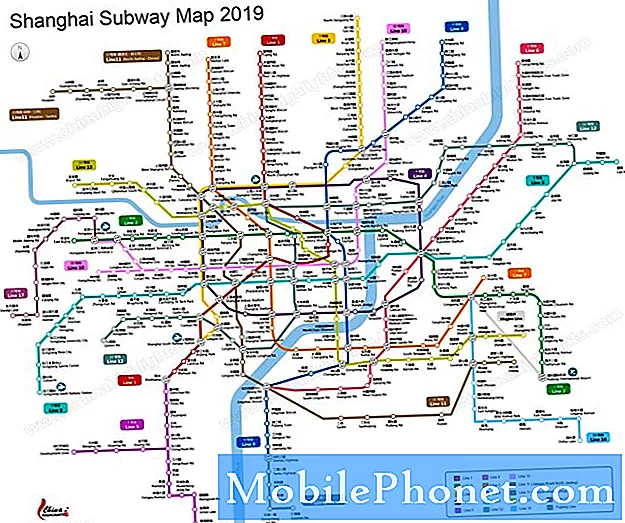Sadržaj
Problemi s porukama mogu se dogoditi na bilo kojem pametnom telefonu. Ako vaš Galaxy Tab A neće slati tekstove, trebali biste prvo razmotriti stvarni razlog kako biste primijenili najbolji način djelovanja kako biste ga popravili. Ovaj post trebao bi vas voditi kako to učiniti.
Kako popraviti Galaxy Tab A, neće slati tekstove | SMS ne radi
Ako vaš Galaxy Tab A neće slati tekstove, možete provjeriti niz mogućih čimbenika. Ovaj članak o rješavanju problema trebao bi vam pomoći.
Galaxy Tab A neće slati tekstualne ispravke br. 1: Provjerite postoje li mrežna rješenja
Većina slučajeva slanja SMS poruka označena je kodom pogreške ili porukom. Ako vaš Galaxy Tab A neće poslati tekst, prvo provjerite ima li pogrešaka. Pogrešku može prikazati aplikacija za razmjenu poruka ili nakon što usluga ne uspije. Nakon što dobijete poruku o pogrešci ili kôd, pretražite Google i provjerite postoji li za to dostupno rješenje. Ako se problem raširi i iskusi mnogi korisnici, Samsung možda već ima objavljeno rješenje na webu.
Galaxy Tab A neće slati tekstualne ispravke br. 2: Prisilno napustite aplikaciju Messages
Ako nema pogreške ili ako mrežno rješenje uopće neće raditi, sljedeća dobra stvar je ponovno pokrenuti aplikaciju Samsung Messages. Ovo je još jedan osnovni korak koji možete učiniti za bilo koje rješavanje problema specifičnih za aplikaciju. Postoje dva načina za to.
1. način: zatvorite aplikaciju pomoću tipke za nedavne aplikacije
- Na zaslonu dodirnite softversku tipku Nedavne aplikacije (s lijeve strane srednjeg gumba Početna).
- Nakon što se prikaže zaslon Nedavne aplikacije, prijeđite prstom ulijevo ili udesno da biste potražili aplikaciju. Trebao bi biti ovdje ako ste ga već uspjeli pokrenuti.
- Zatim prijeđite prstom prema gore da biste je zatvorili. Ovo bi ga trebalo prisilno zatvoriti. Ako ga nema, jednostavno dodirnite Zatvori sve da biste također ponovo pokrenuli sve aplikacije.
2. način: Zatvorite aplikaciju pomoću izbornika Informacije o aplikaciji
Drugi način prisilnog zatvaranja aplikacije je ulazak u same postavke aplikacije. Duži je put u usporedbi s prvom metodom gore, ali je jednako učinkovit. Ovu metodu želite koristiti ako planirate napraviti drugo rješavanje problema za spomenutu aplikaciju, poput brisanja predmemorije ili podataka. Evo kako se to radi:
- Otvorite aplikaciju Postavke.
- Dodirnite Aplikacije.
- Dodirnite ikonu Više postavki (ikona s tri točke, gore desno).
- Dodirnite Prikaži sistemske aplikacije.
- Pronađite i dodirnite aplikaciju.
- Dodirnite Prisilno zaustavi.
Galaxy Tab A neće slati tekstualne ispravke br. 3: Obrišite predmemoriju i podatke aplikacije
Sljedeći korak rješavanja problema koji možete pokušati u ovom slučaju je brisanje predmemorije aplikacija za razmjenu poruka. To može pomoći ako se aplikacija za poruke ne ponaša zbog zastarjele ili oštećene predmemorije. Evo kako se to radi:
- Idite na početni zaslon.
- Dodirnite ikonu Aplikacije.
- Otvorite aplikaciju Postavke.
- Dodirnite Aplikacije.
- Ako tražite sustav ili zadanu aplikaciju, dodirnite Više postavki u gornjem desnom kutu (ikona s tri točke).
- Odaberite Prikaži sistemske aplikacije.
- Pronađite i dodirnite odgovarajuću aplikaciju.
- Dodirnite Pohrana.
- Dodirnite gumb Izbriši predmemoriju.
- Ponovo pokrenite uređaj i provjerite ima li problema.
Ako brisanje predmemorije Poruka neće pomoći, slijedite to vraćanjem podataka aplikacije. Prije nego što to učinite, svakako napravite sigurnosnu kopiju svojih tekstualnih poruka kako ih ne biste slučajno izgubili. Ako nemate važnih tekstova za spremanje, nastavite sa sljedećim koracima.
- Idite na početni zaslon.
- Dodirnite ikonu Aplikacije.
- Otvorite aplikaciju Postavke.
- Dodirnite Aplikacije.
- Ako tražite sustav ili zadanu aplikaciju, dodirnite Više postavki u gornjem desnom kutu (ikona s tri točke).
- Odaberite Prikaži sistemske aplikacije.
- Pronađite i dodirnite odgovarajuću aplikaciju.
- Dodirnite Pohrana.
- Dodirnite gumb Obriši podatke.
- Ponovo pokrenite uređaj i provjerite ima li problema.
Galaxy Tab A neće slati tekstualne ispravke br. 4: Ažurirajte Samsung Messages
Instaliranje ažuriranja ponekad može riješiti probleme s aplikacijom. Ako vaš Galaxy Tab A neće slati SMS-ove, provjerite ima li ažuriranja za ovu aplikaciju. Aplikacija Samsung Messages ne može se normalno ažurirati putem Trgovine Play. Evo kako se to radi:
- Otvorite aplikaciju Samsung Messages.
- Dodirnite ikonu Više postavki u gornjem desnom kutu (tri točke).
- Odaberite Postavke.
- Dodirnite O porukama.
- Dodirnite gumb Ažuriraj. Ako nema gumba Ažuriraj, to znači da je aplikacija u potpunosti ažurirana.
- Provjerite ima li problema.
Tijekom ovog koraka za rješavanje problema svakako provjerite ima li ažuriranja za ostale aplikacije putem Trgovine Play. Ako vaš Android OS ima ažuriranje na čekanju, kliknite na obavijest o ažuriranju da biste ga instalirali. Također možete ručno provjeriti ažuriranje sustava putem Postavke> Ažuriranje softvera.
Galaxy Tab A neće poslati tekstualni popravak br. 5: Ponovo pokrenite uređaj
Ponovno pokretanje uređaja ponekad pomaže u rješavanju problema. Pokušajte ga prvo normalno pokrenuti pritiskom na tipku za uključivanje / isključivanje za pristup izborniku za pokretanje. Zatim odaberite opciju Restart i provjerite radi li to.
Drugi način ponovnog pokretanja uređaja je istodobno pritiskanje i držanje tipke za smanjivanje glasnoće i tipke Bixby / napajanje tijekom 10 sekundi ili dok se zaslon uređaja ne uključi. Ovo simulira učinak odspajanja baterije s uređaja. Ako ovo uspije, ovo može otključati uređaj.
Ako redovito ponovno pokretanje neće pomoći, pokušajte ovo:
- Prvo pritisnite i držite tipku za stišavanje i ne puštajte je.
- Dok ga držite pritisnuto, pritisnite i držite tipku za uključivanje / isključivanje.
- Držite obje tipke pritisnutima 10 sekundi ili više.
Drugi postupak ponovnog pokretanja pokušava simulirati učinke uklanjanja baterije. Na starijim uređajima odvajanje baterije često je učinkovit način popravljanja uređaja koji ne reagiraju. Ako se ipak ništa nije promijenilo, prijeđite na sljedeće prijedloge.
Redovito ponovno pokretanje uređaja barem jednom tjedno može biti korisno. Ako ste skloni zaboraviti stvari, predlažemo da konfigurirate telefon za samostalno ponovno pokretanje. Možete mu odrediti da izvrši ovaj zadatak na sljedeći način:
- Otvorite aplikaciju Postavke.
- Dodirnite Njega uređaja.
- Dodirnite 3 točke na vrhu.
- Odaberite Automatsko ponovno pokretanje.
Galaxy Tab A neće slati tekstualne ispravke br. 6: Provjerite ima li mrežnih problema
Ako imate drugih mrežnih problema poput lošeg signala, poziva koji ne rade kako se očekivalo ili kvara MMS-a ili kombinacije svih, možda postoji trajni mrežni problem. Obratite se svom mrežnom operateru i potražite pomoć od njega.
Galaxy Tab A neće slati tekstne popravke br. 7: Obrišite stare tekstove
Ako vaš Galaxy Tab A još uvijek neće slati tekstove, moguće je da je u aplikaciji za razmjenu poruka ponestalo prostora za pohranu. Ako volite slati poruke ili slati i primati MMS, to bi mogao biti razlog problema. Evo što trebate učiniti da biste se riješili tekstova (koraci su primjenjivi samo za aplikaciju Samsung Messages):
- Otvorite aplikaciju Poruke.
- Pregledajte popis poruka i pronađite one koje možete izbrisati. Dajte prednost starim ili velikim (s medijskim privitcima ili MMS-om) nitima razgovora.
- Odaberite određenu poruku ili tekst.
- Dodirnite IZBRISATI na vrhu.
- Dodirnite Odaberite poruke da biste izbrisali sve razgovore u toj niti.
- Dodirnite Izbrisati na dnu.
- Dodirnite Izbrisati opet za potvrdu.
Ako istodobno želite izbrisati više niti:
- Otvorite aplikaciju Poruke.
- Pritisnite i držite jedan razgovor.
- Dodirnite SVE. Ovim ćete izbrisati sve. Ako NE želite izbrisati određene niti, taknite svaku od njih da biste ih izuzeli s popisa brisanja.
- Na dnu dodirnite Izbriši.
- Dodirnite Izbriši za potvrdu.
Galaxy Tab A neće slati tekstualne ispravke br. 8: Ponovno postavite SIM
Neke mrežne poteškoće, poput problema s porukama, mogu se riješiti jednostavnim učinkom jednog: odspajanjem SIM kartice. Ako ovo još niste isprobali, svakako izvršite ovaj korak. Prilikom uklanjanja i ponovnog umetanja SIM-a, provjerite je li vaš Galaxy Tab A ISKLJUČEN.
Galaxy Tab A neće slati tekstualne ispravke br. 9: resetiranje mrežnih postavki
Problemi s porukama mogu ponekad funkcionirati nakon osvježavanja trenutne mrežne konfiguracije. Ako ovo još niste isprobali, slijedite ove korake:
- Otvorite aplikaciju Postavke.
- Dodirnite Općenito upravljanje.
- Dodirnite Resetiraj.
- Dodirnite Poništi mrežne postavke.
- Dodirnite Vrati postavke za potvrdu.
Galaxy Tab A neće poslati tekstualni popravak br. 10: particija predmemorije WIpe
Ako su se problemi s wifijem Galaxy Tab A pokrenuli nakon instaliranja ažuriranja sustava ili aplikacije, možda postoji problem sa predmemorijom sustava. Android ovu predmemoriju koristi za brzo učitavanje aplikacija. Ako je sistemska predmemorija na vašem Galaxy Tab A oštećena ili zastarjela, to bi moglo ometati neke Android funkcije ili uzrokovati druge probleme. Da biste osigurali da je vaša sistemska predmemorija Galaxy Tab svježa, s vremena na vrijeme morate očistiti particiju predmemorije. Evo kako to učiniti:
- Isključite uređaj. Ovo je važno. Ako ga ne možete isključiti, nikada se nećete moći pokrenuti u način oporavka. Ako ne možete redovito isključiti uređaj pomoću gumba za uključivanje, pričekajte dok se baterija telefona ne isprazni. Zatim napunite telefon 30 minuta prije pokretanja u način oporavka.
- Pritisnite i držite tipku za pojačavanje i tipku za uključivanje istovremeno 5 sekundi.
- Otpustite tipke za uključivanje i pojačavanje zvuka.
- Sada će se pojaviti izbornik zaslona za oporavak.
- Upotrijebite gumb za smanjivanje glasnoće dok ne istaknete „Obriši particiju predmemorije“.
- Pritisnite gumb napajanja da biste odabrali "Obriši particiju predmemorije".
- Upotrijebite tipku za smanjivanje glasnoće da biste označili Da.
- Pritisnite gumb napajanja za brisanje particije predmemorije.
- Nakon brisanja particije predmemorije, ponovo pritisnite tipku za uključivanje / isključivanje za sustav Reboot.
- To je to!
Galaxy Tab A neće slati tekstne ispravke br. 11: Provjerite ima li nevaljalih aplikacija
Nisu sve aplikacije jednake. U stvari, neki od njih mogu zapravo biti dizajnirani za izvršavanje zlonamjernih zadataka. U nekim slučajevima loše kodiranje može dovesti do problema kada se instalira. Da biste provjerili sprječava li loša aplikacija treće strane sprječavanje slanja SMS-ova ili tekstova, možete ponovo pokrenuti uređaj u siguran način. U SAfe načinu rada sve su aplikacije nezavisnih proizvođača obustavljene i ne mogu se pokretati. Ako se ne možete sjetiti aplikacije, pokušajte ponovo pokrenuti uređaj u siguran način i vidjeti što će se dogoditi. Dakle, ako problem nestane samo u sigurnom načinu rada, to je jasan pokazatelj da je uzrok loša aplikacija treće strane. Za pokretanje uređaja u siguran način:
- Isključite uređaj.
- Pritisnite i držite tipku za uključivanje / isključivanje.
- Kad se Samsung pojavi na zaslonu, otpustite tipku za uključivanje / isključivanje.
- Odmah nakon otpuštanja tipke za uključivanje i isključivanje pritisnite i držite tipku za stišavanje.
- Držite tipku za smanjivanje glasnoće dok uređaj ne završi ponovno pokretanje. To može potrajati do 1 minute. Samo budite strpljivi i pričekajte.
- Otpustite tipku za smanjivanje glasnoće kad na uređaju vidite Sigurni način rada.
Imajte na umu da su aplikacije trećih strana onemogućene u ovom načinu rada, pa su ono što možete koristiti predinstalirane aplikacije. Ako Galaxy Tab A može normalno slati tekstove samo u sigurnom načinu, to znači da je problem zbog loše aplikacije. Deinstalirajte aplikaciju koju ste nedavno instalirali i pogledajte hoće li to popraviti. Ako problem ostane, upotrijebite postupak uklanjanja da biste identificirali prevarantu. Evo kako:
- Dizanje u siguran način.
- Provjerite ima li problema.
- Nakon što potvrdite da je kriva aplikacija treće strane, možete započeti deinstaliranje aplikacija pojedinačno. Predlažemo da započnete s najnovijim koje ste dodali.
- Nakon što deinstalirate aplikaciju, ponovo pokrenite telefon u uobičajeni način i provjerite ima li problema.
- Ako se vaš Galaxy Tab A i dalje neće normalno uključiti (ali radi u sigurnom načinu), ponovite korake 1-4.
Da biste se vratili u uobičajeni način ili isključili siguran način:
- Pritisnite i držite tipku za uključivanje / isključivanje.
- Dodirnite Restart.
- Uređaji se ponovno pokreću u normalnom načinu rada.
Galaxy Tab A neće slati tekstove popravka br. 12: Vraćanje na tvorničke postavke
Vraćanje na tvorničke postavke može biti potrebno ako nijedno od gornjih rješenja ne uspije. Ovo rješenje obično radi ako je uzrok problema povezan sa softverom. Da biste izbjegli gubitak podataka, prvo stvorite sigurnosnu kopiju datoteka.Za to možete koristiti Samsung Smart Switch.
Ispod su dvije metode kako resetirati Galaxy Tab A na tvorničke postavke ili resetirati na tvorničke postavke.
Metoda 1: Kako resetirati uređaj Samsung Galaxy Tab A preko izbornika Postavke
U normalnim okolnostima vraćanje na tvorničke postavke u izborniku Postavke trebalo bi biti primarni način za vas. Jednostavnije je za izvođenje i ne zahtijeva pritiskanje hardverskih tipki, što bi nekim korisnicima moglo biti teško.
- Stvorite sigurnosnu kopiju svojih osobnih podataka i uklonite svoj Google račun.
- Otvorite aplikaciju Postavke.
- Pomaknite se do i dodirnite Općenito upravljanje.
- Dodirnite Resetiraj.
- Odaberite zadane postavke za tvorničke postavke.
- Pročitajte informacije, a zatim dodirnite Vrati na zadano za nastavak.
- Dodirnite Izbriši sve da biste potvrdili radnju.
2. metoda: Kako resetirati uređaj Samsung Galaxy Tab A hardverskim tipkama
Ako je slučaj da se tablet ne podiže ili se pokreće, ali izbornik Postavke nije dostupan, ova metoda može biti korisna. Prvo morate uređaj pokrenuti u način oporavka. Nakon što uspješno pristupite oporavku, tada započinjete pravi postupak glavnog resetiranja. Možda će vam trebati nekoliko pokušaja prije nego što pristupite oporavku, pa budite strpljivi i jednostavno pokušajte ponovno.
- Ako je moguće, napravite sigurnosnu kopiju svojih osobnih podataka prije vremena. Ako vas problem sprječava u tome, jednostavno preskočite ovaj korak.
- Također, želite biti sigurni da ste uklonili svoj Google račun. Ako vas problem sprječava u tome, jednostavno preskočite ovaj korak.
- Isključite uređaj. Ovo je važno. Ako ga ne možete isključiti, nikada se nećete moći pokrenuti u način oporavka. Ako ne možete redovito isključiti uređaj pomoću gumba za uključivanje, pričekajte dok se baterija telefona ne isprazni. Zatim napunite telefon 30 minuta prije pokretanja u način oporavka.
- Pritisnite i držite tipku za pojačavanje i tipku za uključivanje istovremeno 5 sekundi.
- Otpustite tipke za uključivanje i pojačavanje zvuka.
- Sada će se pojaviti izbornik zaslona za oporavak.
- Upotrijebite tipku za stišavanje dok ne istaknete "Wipe data / factory reset".
- Pritisnite gumb za uključivanje / isključivanje da biste odabrali "Obriši podatke / vraćanje na tvorničke postavke."
- Upotrijebite tipku za smanjivanje glasnoće da biste označili Da.
- Pritisnite gumb napajanja da biste potvrdili vraćanje na tvorničke postavke.
Galaxy Tab A neće slati tekstualne ispravke br. 13: Razgovarajte s mobilnim operatorom
Ako vaš Galaxy Tab A i dalje neće slati tekstove nakon vraćanja na tvorničke postavke, zatražite pomoć mrežnog operatora. U ovoj fazi mora postojati problem izvan uređaja i samo vaš operater može pomoći.
Ako smatrate da je ovaj post koristan, pomozite nam širenjem vijesti svojim prijateljima. TheDroidGuy je također prisutan na društvenoj mreži, pa biste možda htjeli komunicirati s našom zajednicom na našim Facebook i Twitter stranicama.